目录
引言
Vim:强大的文本编辑利器
Vim的基本概念
Vim的基本操作
Vim正常模式命令集
Vim末行模式命令集
Vim的配置
使用插件拓展Vim功能
Yum:便捷的Linux软件包管理器
注意事项
结语
引言
在Linux的世界里,高效的开发工具是提升生产力的关键。Vim作为一款强大的文本编辑器,以及Yum这种便捷的软件包管理器,是众多Linux开发者的得力助手。今天,就让我们深入探究它们的奥秘。
Vim:强大的文本编辑利器

Vim的基本概念
Vim本质上是Vi的增强版,是一款模式编辑器,主要有三种基本模式:
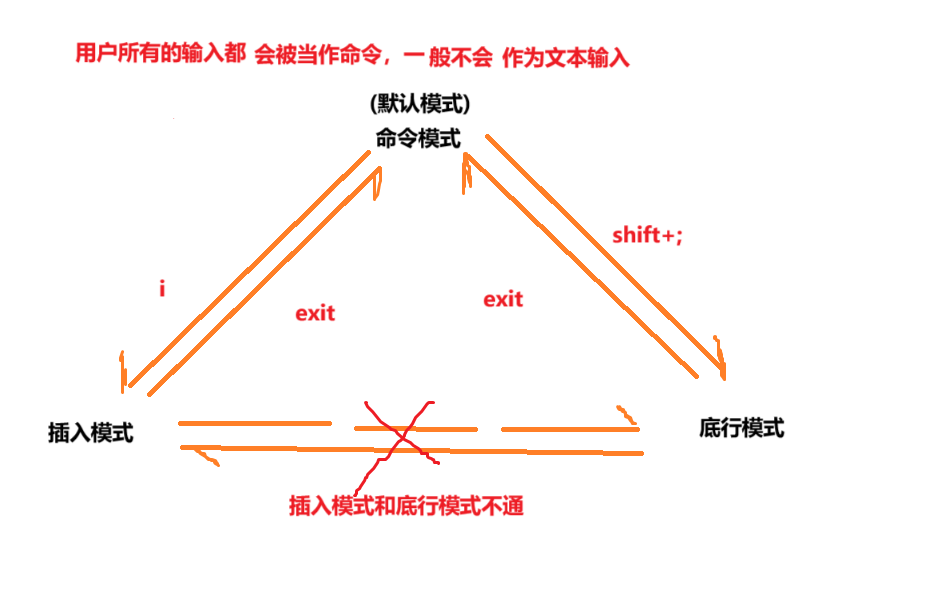
- 正常模式(Normal mode):这是Vim启动后的默认模式,用于浏览和操作文本,比如移动光标、删除、复制、粘贴等操作。在这个模式下,键盘的按键大多被映射为各种编辑命令。
- 插入模式(Insert mode):当需要输入文本时,从正常模式切换到插入模式。在插入模式下,Vim的行为类似常见的文本编辑器,输入的字符会直接显示在光标位置。
- 末行模式(Last line mode):用于执行文件保存、退出,以及查找替换、执行外部命令等操作。在正常模式下输入 : 即可进入末行模式。
Vim的基本操作
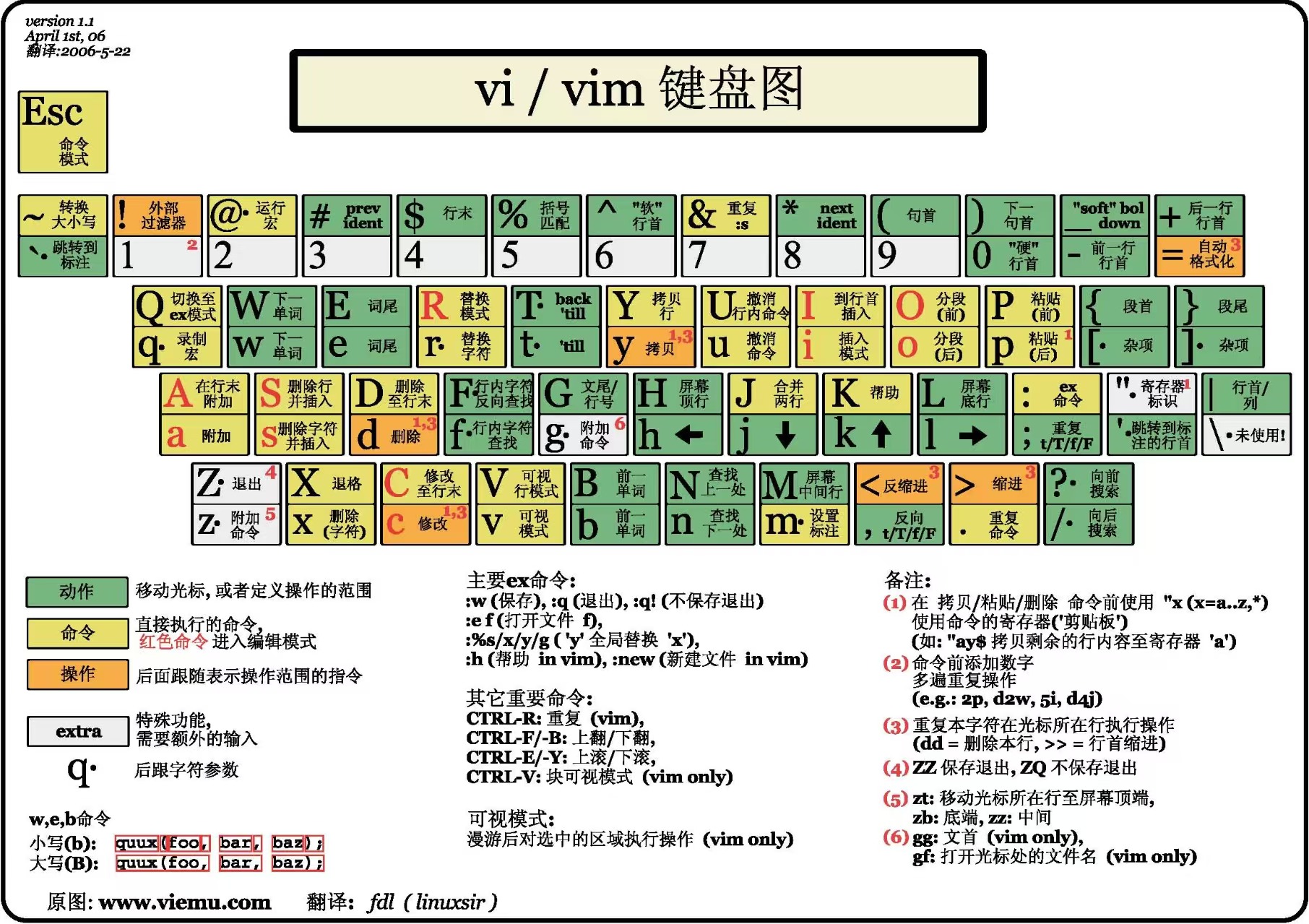
1. 进入Vim:在系统提示符下输入 vim 文件名 ,例如 vim test.c ,即可进入Vim全屏幕编辑画面。刚进入时处于正常模式,需切换到插入模式才能输入文字。
2. 模式切换
- 正常模式切换到插入模式:
- 输入 i ,从光标当前位置开始输入文件;
- 输入 a ,从当前光标所在位置的下一个位置开始输入文字;
- 输入 o ,插入新的一行,从行首开始输入文字。
- 插入模式切换到正常模式:按 Esc 键即可。
- 正常模式切换到末行模式:在正常模式下,按 : 冒号键进入。例如输入 :w 保存当前文件, :wq 保存并退出Vim, :q! 不保存强制退出Vim 。
3. 光标移动
- 使用 h (左移)、 j (下移)、 k (上移)、 l (右移) 进行单字符移动。
- G ,shift+g 移动到文章的最后, gg 移动到文章开头。
- w 光标跳到下个字的开头, e ,b 光标跳到下个字的字尾 。
4. 删除操作
- x 每按一次,删除光标所在位置的一个字符。
- dd 删除(剪切)光标所在行 。
5. 复制粘贴
- yw,yy 将光标所在之处到字尾的字符复制到缓冲区中。
- p 将缓冲区里的字符粘贴到光标所在位置 。
Vim正常模式命令集
1. 插入相关:除了前面提到的 i 、 a 、 o 进入插入模式,还有一些变体,如 I (在行首插入)、 A (在行尾插入) 。
2. 删除与修改
- r 替换光标所在处的字符。
- cw 更改光标所在处的字到字尾处 。
3. 撤销与恢复
- u 撤销上一次操作,多次按 u 可执行多次恢复。
- Ctrl + r 撤销的恢复 。
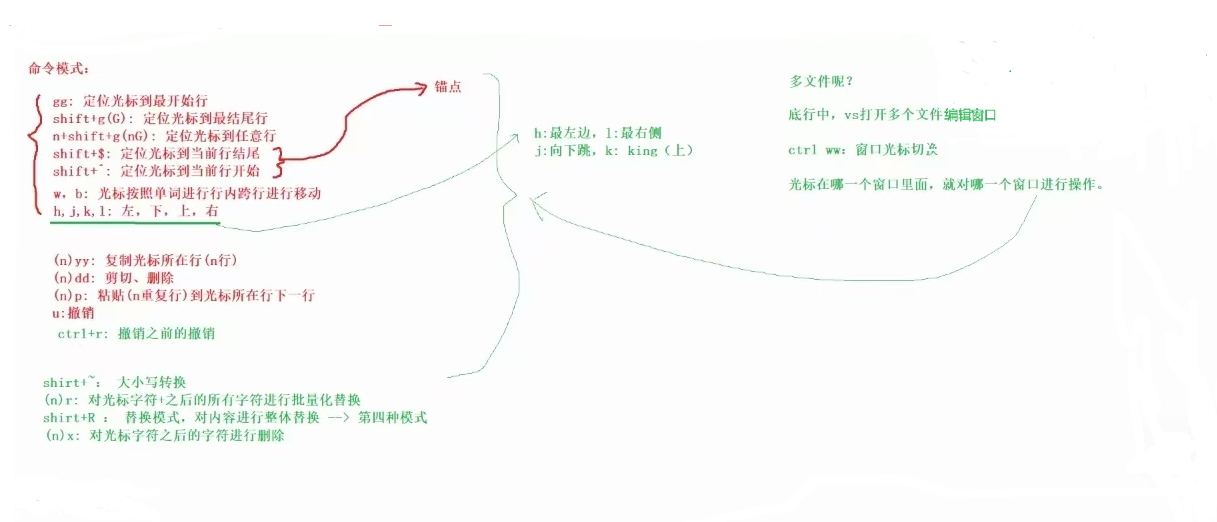
Vim末行模式命令集
1. 行号操作:输入 :set nu ,会在文件中的每一行前面列出行号。
2. 查找替换
- 查找字符使用 /关键字 ,按 n 向后查找下一个,按 N 向前查找 。
- 替换命令格式为 :s/旧字符串/新字符串/g (在当前行进行替换), :%s/旧字符串/新字符串/g (在整个文件中进行替换) 。
3. 文件操作: w 保存文件, q 退出, wq 保存并退出 wq!强制退出。
Vim的配置
1. 配置文件位置
- 系统公共的Vim配置文件位于 /etc/vimrc ,对所有用户有效。
- 用户可以在自己的主目录下创建私有配置文件 ~/.vimrc 。例如在 /root 目录下,通常已经存在一个 .vimrc 文件,如果不存在,则可创建。
2. 常用配置选项
- syntax on :设置语法高亮,让代码显示更清晰。
- set nu :显示行号。
- set shiftwidth=4 :设置缩进的空格数为4 。
使用插件拓展Vim功能
1. 安装TagList插件
- 下载 taglist.xx.zip 并解压,将解压出来的 doc 内容放到 ~/.vim/doc ,将解压出来的 plugin 下的内容拷贝到 ~/.vim/plugin 。
- 在 ~/.vimrc 中添加配置:
vimlet Tlist_show_One_File=1let Tlist_Exit_OnlyWindow=1let Tlist_Use_Right_Window=11. 安装文件浏览器和窗口管理器插件WinManager
- 下载 winmanager.zip (2.X版本以上)并解压,将解压出来的 doc 内容放到 ~/.vim/doc ,将解压出来的 plugin 下的内容拷贝到 ~/.vim/plugin 。
- 在 ~/.vimrc 中添加配置:
vimlet g:winManagerWindowLayout="FileExplorer|TagList"map <C-w>w :WMToggle<cr>然后重启Vim,在正常状态下输入 :WMT ,就能看到插件生效的效果。
Yum:便捷的Linux软件包管理器
什么是软件包
在Linux下安装软件,传统方式是下载程序源代码并编译得到可执行程序,但这种方式较为繁琐。于是,软件包应运而生,它是将常用软件提前编译好,存放在软件包服务器上,通过包管理器可方便获取并安装。Yum(Yellow dog Updater, Modified)是Linux下非常常用的一种包管理器,主要应用在Fedora、RedHat、Centos等发行版上。
安装软件
以安装 lrzsz 为例,通过一条简单命令即可完成:
bashsudo yum install lrzszYum会自动查找需要下载的软件包,此时按 y 确认安装,出现 complete 字样则表明安装完成。需要注意,安装软件时由于需向系统目录写入内容,一般需要 sudo 权限或者切换到 root 账户下操作。并且在Yum安装一个软件的过程中,若尝试安装另一个软件,Yum会报错。
卸载软件
卸载软件同样简单,命令如下:
bashsudo yum remove lrzsz查看软件包
使用 yum list 命令可以列出当前系统中所有软件包。由于软件包数量众多,通常结合 grep 命令筛选出关注的软件包,例如:
bashyum list | grep lrzsz输出结果类似 lrzsz.x86_64 0.12.20 - 36.el7 @base ,其中包含了软件包名称、主版本号、次版本号、源程序发行号、软件包的发行号、主机平台、cpu架构等信息。例如 x86_64 后缀表示64位系统安装包, i686 后缀表示32位系统安装包,选择时要和系统匹配; el7 表示操作系统发行版本 。
注意事项
使用Yum的所有操作必须保证主机(虚拟机)网络畅通,可通过 ping 指令验证,如 ping www.baidu.com 。
结语
Vim和Yum在Linux开发工作流中扮演着重要角色。熟练掌握Vim的各种操作和配置技巧,能让代码编辑变得高效流畅;而灵活运用Yum进行软件的安装、卸载和管理,可轻松构建和维护开发环境。希望通过这篇博客,能帮助大家更好地驾驭这两款工具,在Linux开发之路上更进一步。














